用C++实现winform界面
算是对上一篇文章的补充吧,实际上不需要那么繁琐也可以做到
- 事先准备
打开VS,新建一个CLR项目。
如果在选项中没有发现CLR项目:
1、 找到Visual Studio 的安装程序 Visual Studio Installer并启动;
2、选择修改
3、安装使用C++的桌面开发,并选中对v142生成工具的C++/CLI支持,然后进行修改就好了。 - 添加项目
右键->项目->添加->新建项->UI,选择Windows窗体,然后确定。
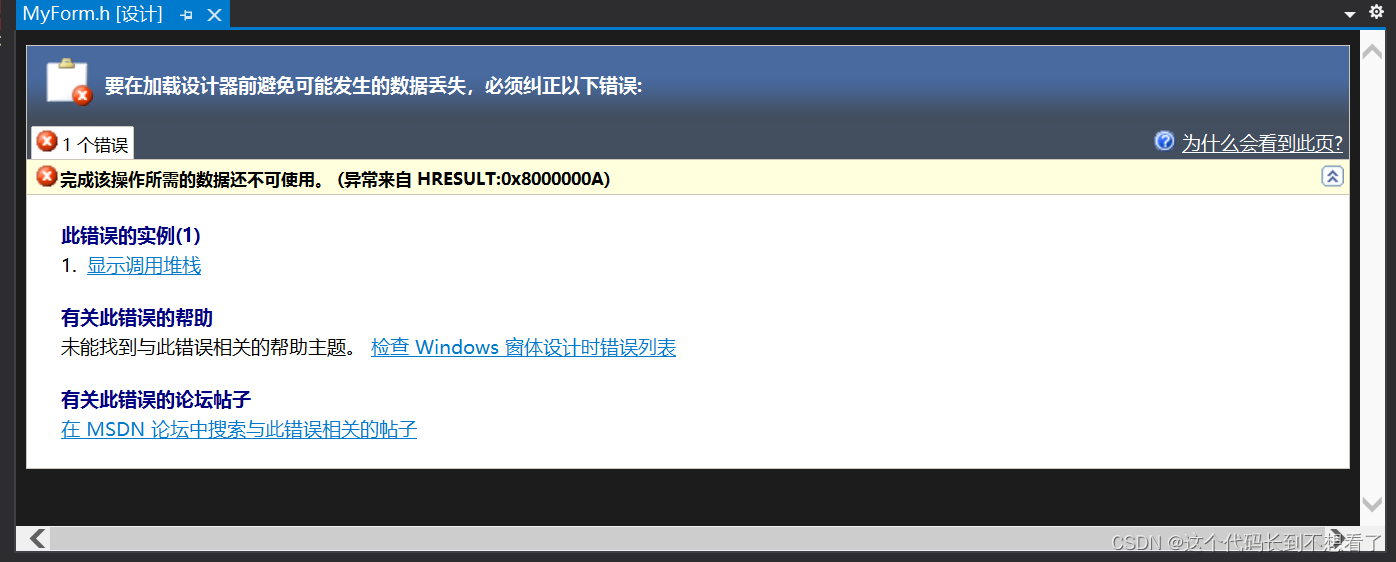
创建项目之后可能会出现这个窗口,先忽略。 - 主程序
打开MyForms.cpp文件,写入代码如下,有点类似于winform在C#程序下的样子。
#include <windows.h>
#include "MyForms.h"
using namespace FormDemo2;
using namespace System;
using namespace System::Windows::Forms;
[STAThread]
int main()
{
Application::EnableVisualStyles();
Application::SetCompatibleTextRenderingDefault(false);
Application::Run(gcnew MyForms());
return 0;
}
这里之后正常情况下点击运行就会有一个空白的窗口弹出,程序运行成功。
最后是给自己一堆有用的总结吧,也算是一晚上摸索出来的,以后再遇到类似的报错问题,对命名空间标红或者是出现无法执行的程序的问题之类的,基本就是对上面划线部分的项目设置的修改,以及对一些框架的重新引用。
本文内容由网友自发贡献,版权归原作者所有,本站不承担相应法律责任。如您发现有涉嫌抄袭侵权的内容,请联系:hwhale#tublm.com(使用前将#替换为@)